Xshell6怎么不设置复印时删除尾部空白
1、打开一个的Xshell6的界面中
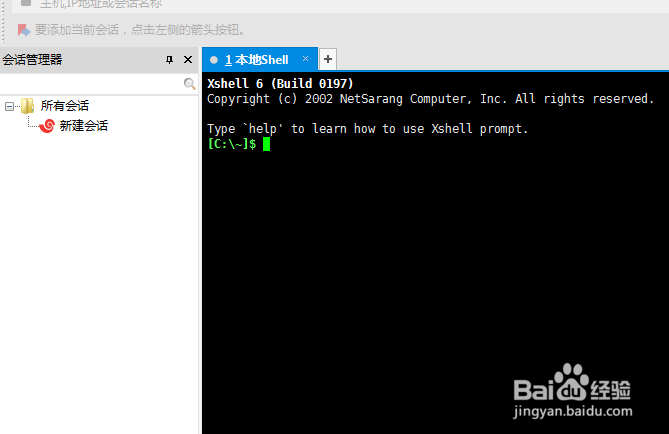
2、点击菜单中的 工具 菜单
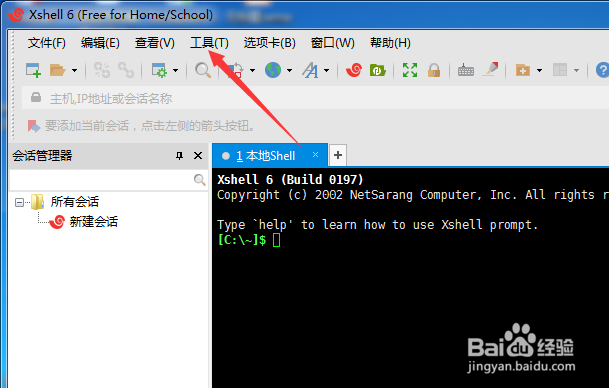
3、点击了工具 菜单之后,弹出了下拉菜单选中为 选项
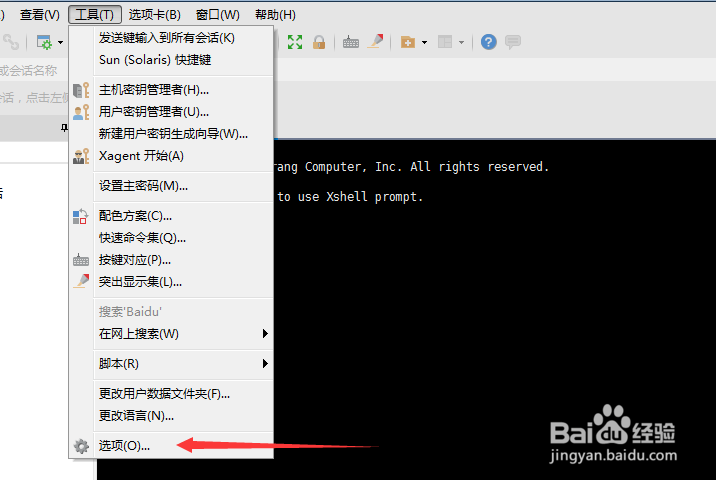
4、进入到了选项界面中,点击 键盘和鼠标 选项

5、进入到了键盘和鼠标界面中,去掉 复印时,删除尾部的空白 选项
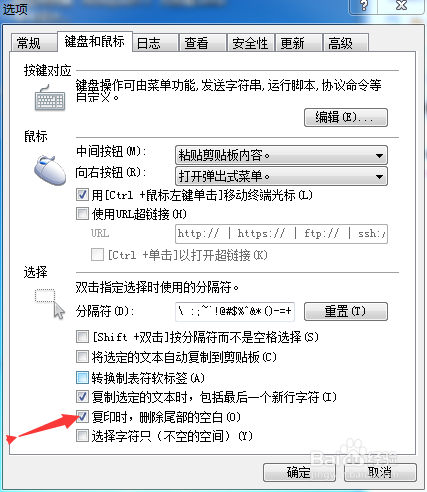
6、去掉 复印时,删除尾部的空白 选项之后,点击 确定
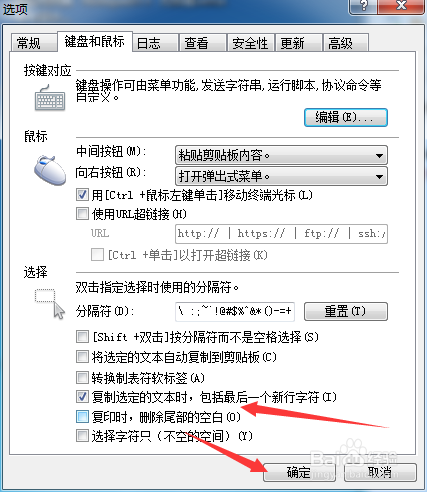
1、点击菜单中的 工具 菜单
选中为 选项
点击 键盘和鼠标 选项
去掉 复印时,删除尾部的空白 选项
声明:本网站引用、摘录或转载内容仅供网站访问者交流或参考,不代表本站立场,如存在版权或非法内容,请联系站长删除,联系邮箱:site.kefu@qq.com。
阅读量:182
阅读量:181
阅读量:25
阅读量:136
阅读量:20